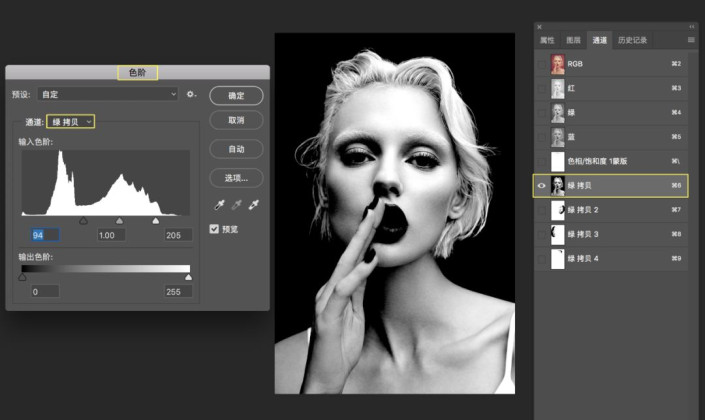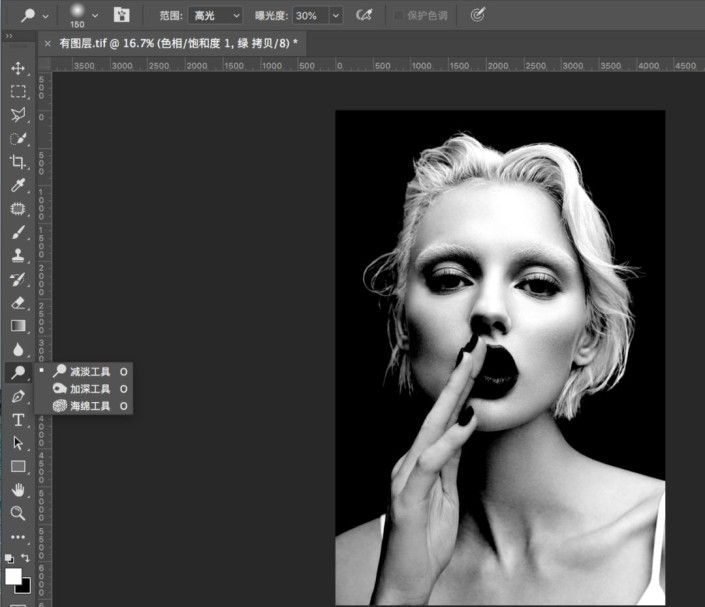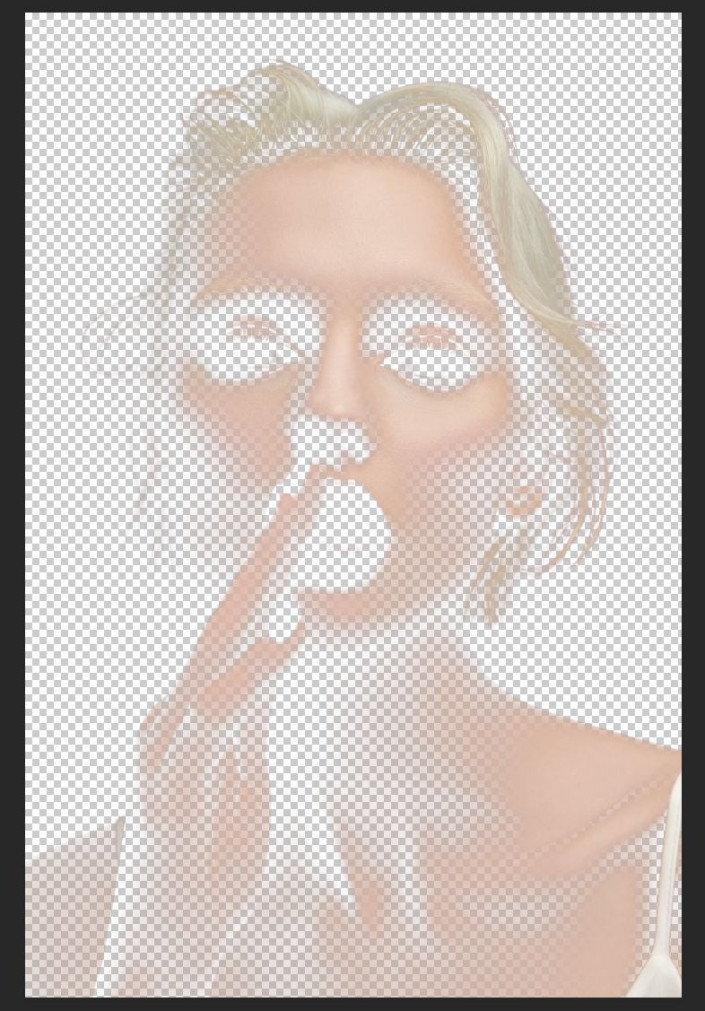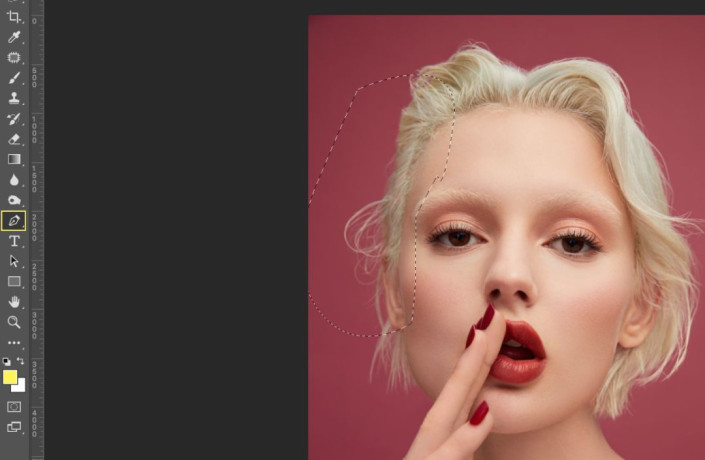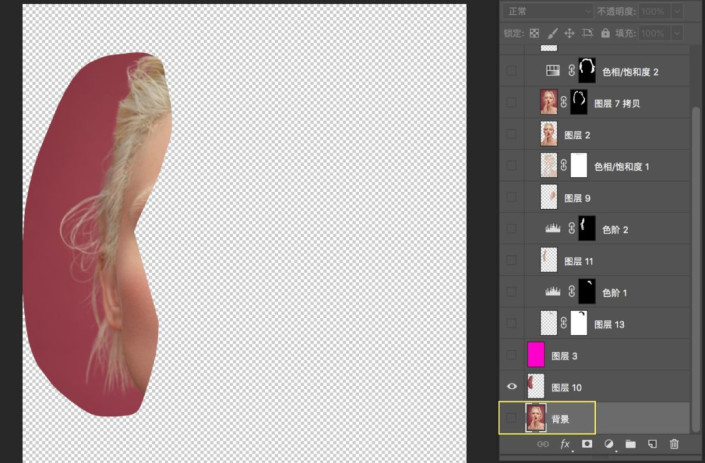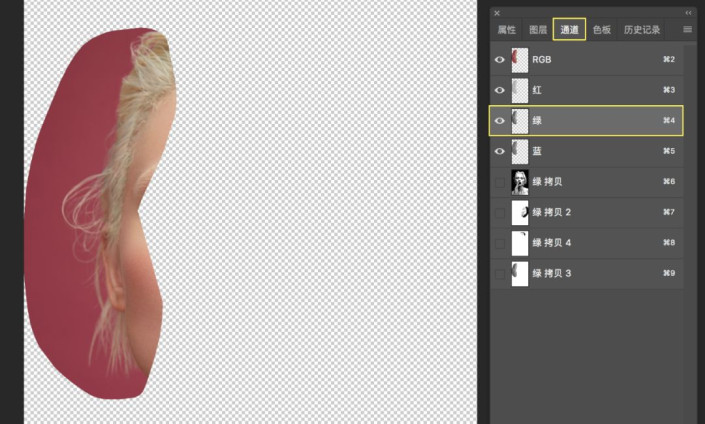通道抠图,通过通道快速给人物抠出发丝(2)
来源:公众号
作者:ESPstudio
学习:19813人次
4.按住command键点击复制粘贴绿色拷贝通道,关掉绿色拷贝通道的眼睛,点击RGB通道,返回到图层,复制粘贴,得到头发边缘。数值如下,仅供参考。
局部调整头发丝
观察图片,看两边头发是否有缺失,然后进行局部头发丝调整。
局部调整的详细步骤如下:
一、钢笔作选区
用钢笔工具抠选杂乱的头发丝,抠选的范围大些,载入选区,复制粘贴图层,隐藏背景图层,进而得到抠选部分的选区。
二、进入通道界面
1.选择抠选出来的图层,进入通道界面,因为图片背景是红色的,红色的对冲色是绿色,为了增加反差对比度,得到想要的选区。
学习 · 提示
相关教程
关注大神微博加入>>
网友求助,请回答!